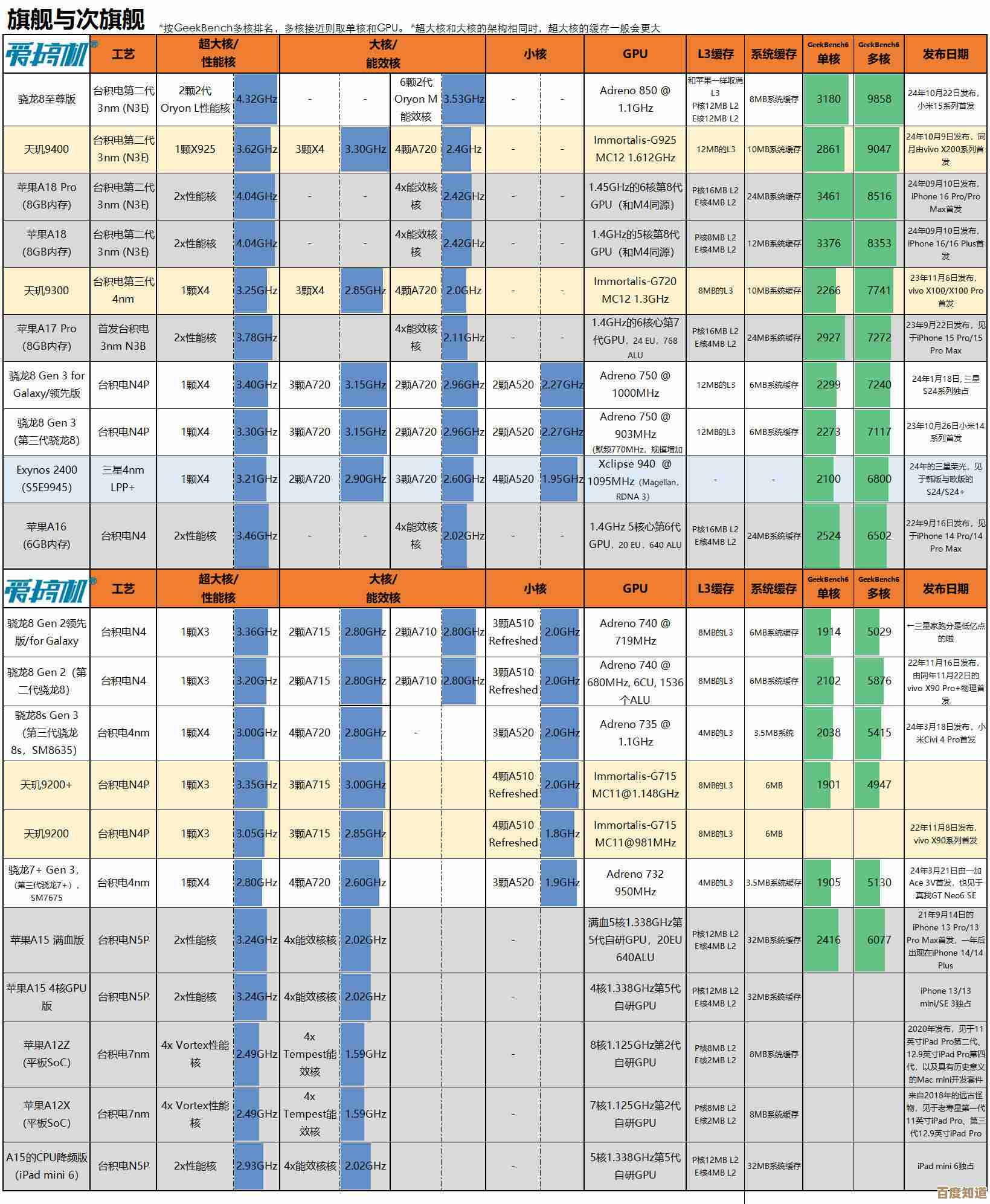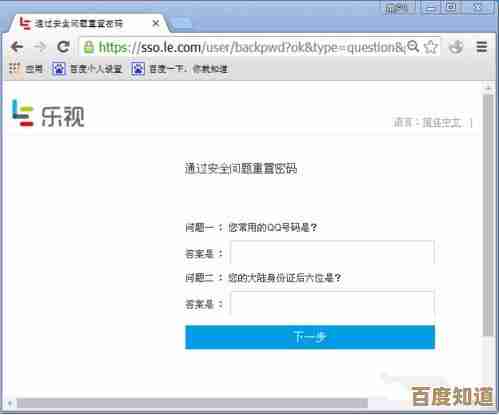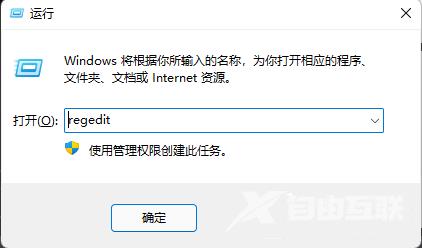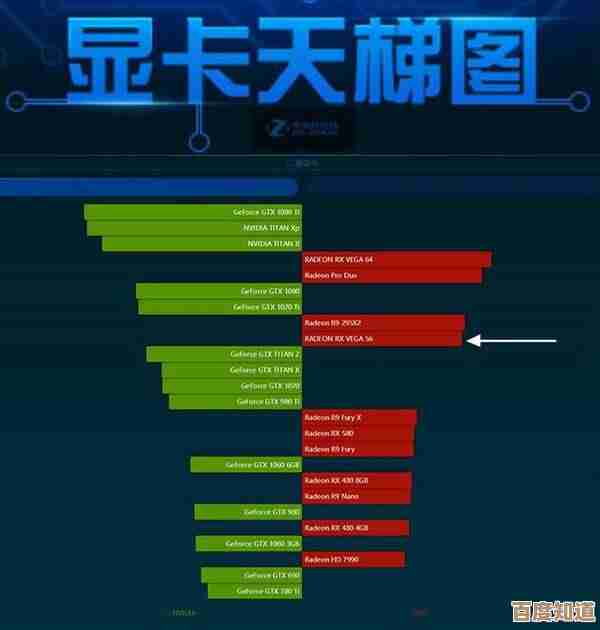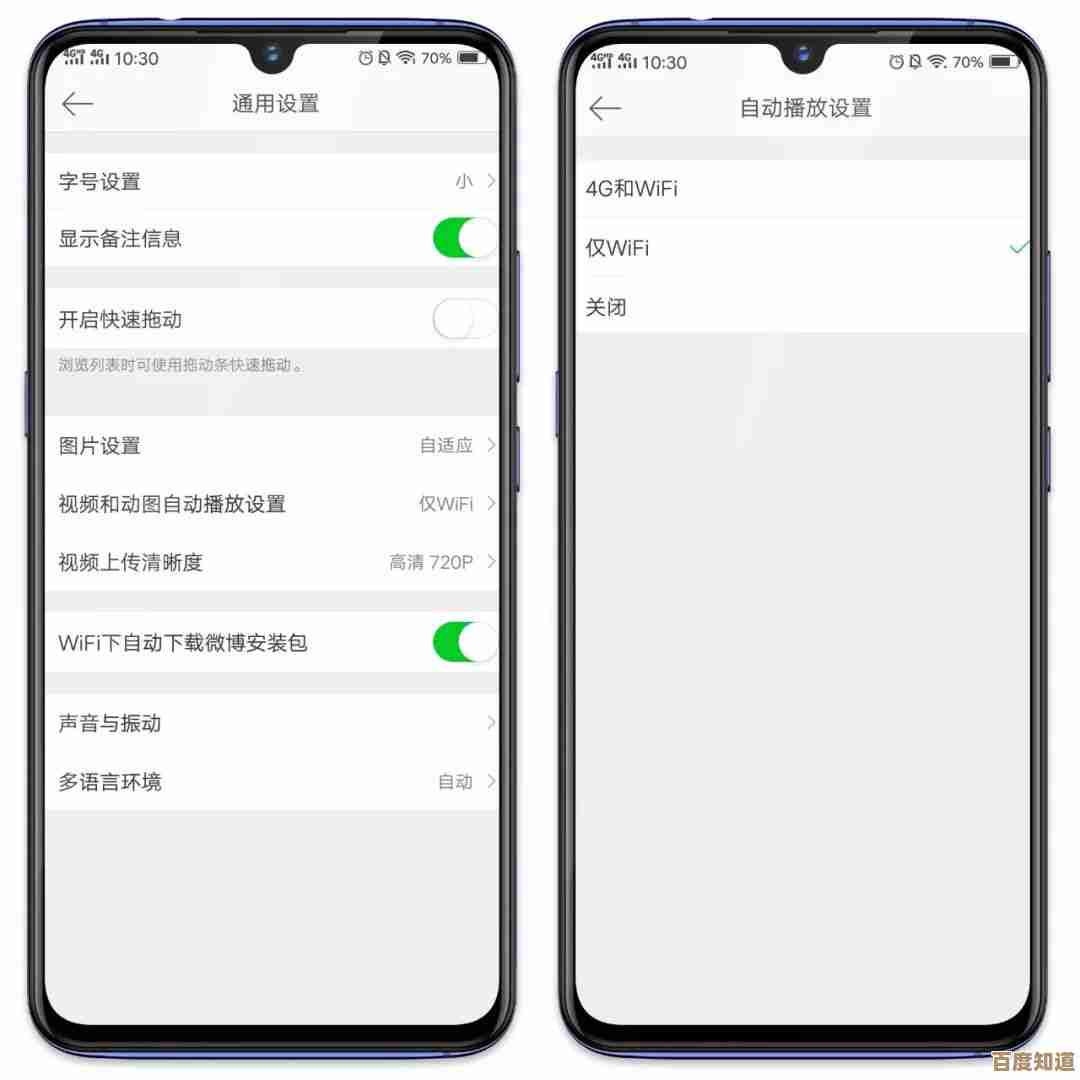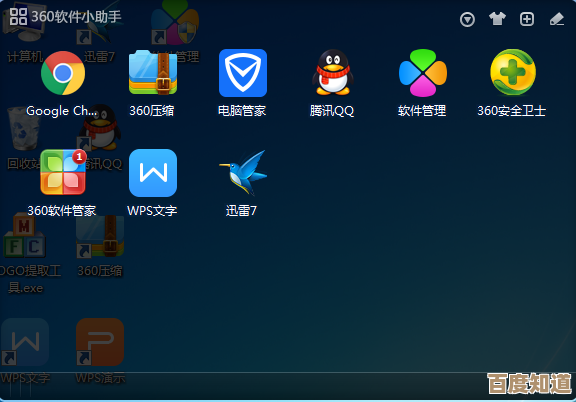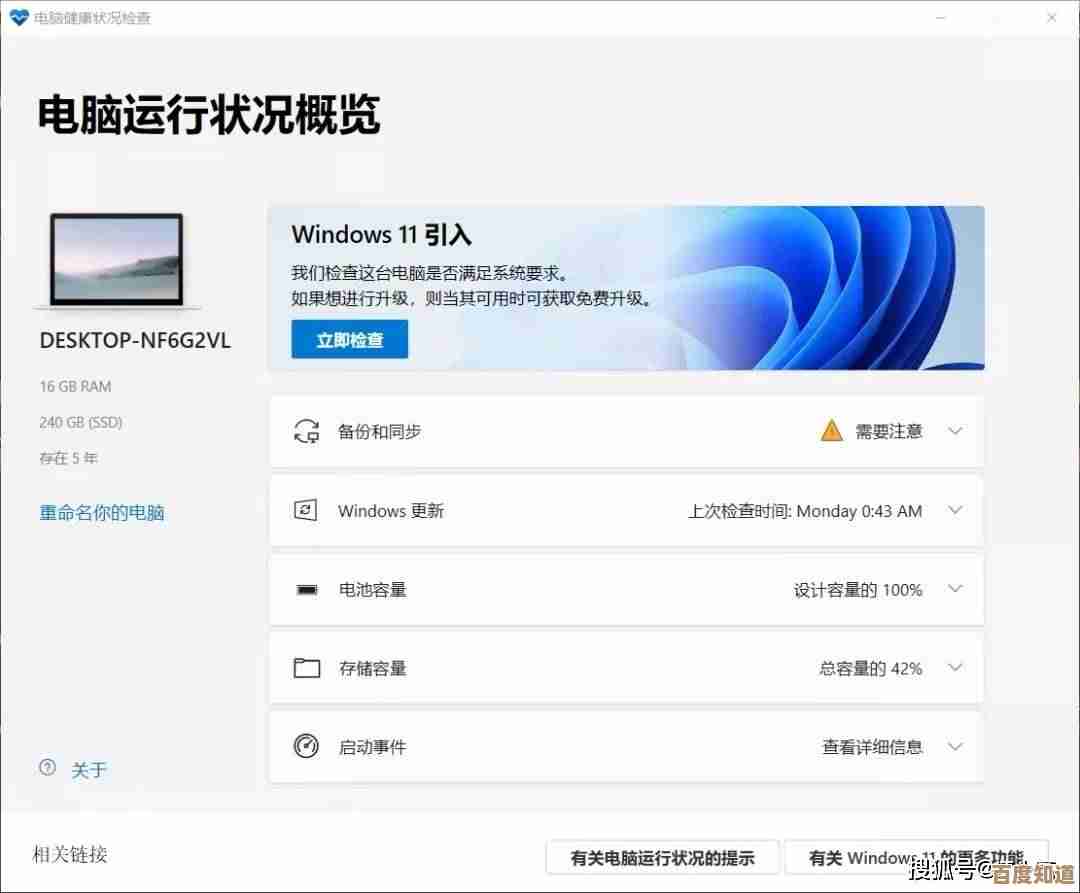华为手机系统重装步骤详解与操作指南
- 游戏动态
- 2025-11-06 11:45:24
- 4
综合参考了华为官方支持渠道、花粉俱乐部用户经验分享以及主流科技网站如“太平洋电脑网”、“中关村在线”的相关教程)
华为手机系统重装步骤详解与操作指南
需要明确一点,我们通常所说的“系统重装”在华为手机上主要指的是“系统恢复”或“强制刷机”,即将手机的系统恢复到官方原始版本,这通常用于解决手机无法开机、系统频繁卡顿、死机、或者忘记锁屏密码等严重问题,在进行任何操作之前,请务-务-务-必-做好数据备份!因为此操作会清除手机上所有的个人数据,包括照片、联系人、应用程序等,且过程不可逆。
第一步:至关重要的准备工作
在开始动手之前,准备工作做得好,可以避免很多不必要的麻烦和损失。
- 备份数据(最重要!):如果手机还能正常开机并使用,请立即使用华为手机自带的“备份”应用,将重要数据备份到电脑、USB存储设备(需使用OTG转接头)或华为云空间,具体路径是:进入手机“设置” > 向上滑动找到“系统和更新” > 点击“备份和恢复”,然后选择备份到外部存储设备或电脑,如果手机已经无法开机,这一步可能无法完成,你需要有数据丢失的心理准备。
- 确保电量充足:整个刷机过程可能需要15到30分钟,请确保手机电量在50%以上,如果电量不足,在刷机过程中突然关机,可能会导致手机彻底“变砖”(无法使用),修复起来会非常麻烦。
- 准备一台电脑和原装数据线:你需要一台运行Windows系统的电脑(最好是Win7、Win10或Win11)和华为手机的原装USB数据线,非原装数据线可能连接不稳定,导致刷机失败。
- 下载必要的软件和固件包:
- 华为手机助手(Hisuite):这是华为官方的电脑端管理软件,你可以在华为官网的“服务与支持”页面找到并下载最新版本的华为手机助手,安装在你的电脑上,这是方法一的核心工具。
- 官方固件包:你需要下载对应你手机型号的官方完整系统固件包,一个相对安全的获取渠道是名为“华为固件”的第三方网站(华为固件网”),它收集了大部分华为手机的官方固件,在下载时,务必确认固件包的型号、版本号与你的手机完全匹配,否则可能导致刷机失败,不建议从不明来源下载固件,以免刷入带病毒或非官方系统。
第二步:选择适合你的重装方法
根据手机的不同状况,主要有两种方法。
通过华为手机助手进行系统恢复(推荐方法,适用于手机还能开机或强制重启后能连接到电脑的情况)
这个方法相对安全、简单,是华为官方推荐的方式。
- 连接手机和电脑:在手机上开启“USB调试”功能,如果手机系统已损坏无法正常进入,可以尝试在关机状态下,同时按住“音量下键”和“电源键”进入Fastboot模式(屏幕上显示一只安卓机器人),然后通过电脑端的华为手机助手尝试连接。
- 打开华为手机助手:在电脑上运行刚刚安装好的华为手机助手,当手机连接到电脑时,手机会弹出提示,询问“是否允许USB调试?”,请勾选“始终允许”并点击“确定”,然后在手机端弹出的“是否允许HiSuite通过HDB连接设备?”对话框中,选择“允许”。
- 选择系统修复:在电脑端的华为手机助手主界面,点击右上角的菜单按钮(通常是三个点或者“更多”),然后选择“系统修复”。
- 开始修复:手机会自动进入eRecovery模式(系统恢复模式),软件会识别你的手机型号,并自动下载匹配的系统固件包,你只需要按照电脑屏幕上的提示,点击“继续”或“开始修复”即可。
- 等待完成:软件会自动完成下载和安装系统的全过程,期间手机会重启数次,请保持手机与电脑的连接稳定,不要触碰手机和电脑,当屏幕上显示“系统安装成功”时,点击“完成”,手机会自动重启进入新系统。
通过强制刷机(eRecovery模式或三键强刷)
如果手机无法开机,也无法被华为手机助手识别,或者你想手动指定固件包进行刷机,可以使用此方法。
- 进入eRecovery模式:确保手机处于关机状态,不连接USB数据线,同时按住“音量上键”和“电源键”不放,直到手机振动后屏幕上出现华为Logo,再稍等片刻即可进入eRecovery模式(界面通常有“重启设备”、“清除数据”、“下载最新版本并恢复”等选项)。
- 下载并恢复系统:在eRecovery模式下,选择“下载最新版本并恢复”选项,然后选择“下载并恢复”(这个过程需要手机连接到可用的Wi-Fi网络),手机会自动从华为服务器下载完整的系统包并进行安装,这个方法的好处是无需电脑,但需要稳定的Wi-Fi环境,且下载速度取决于网络状况。
- 使用三键强刷(SD卡强制升级):这是更传统的方法,将之前下载好的官方固件包(通常是一个名为“dload”的文件夹,里面包含UPDATE.APP文件)拷贝到手机存储卡的根目录(如果没有存储卡,可以放在手机内部存储的根目录),在关机状态下,同时按住“音量上键”、“音量下键”和“电源键”三个按键,直到手机振动并出现华为Logo后,手机会自动开始读取dload文件夹中的固件进行升级。
第三步:重装后的设置
系统重装完成后,手机会像刚买来时一样进入初始设置界面,你需要按照提示选择语言、连接Wi-Fi、登录华为账号等,如果你之前备份了数据,此时可以选择从备份中恢复你的个人文件和应用。
重要提醒与风险说明
- 风险自负:任何刷机操作都存在风险,虽然按照官方步骤操作成功率很高,但仍有极小概率因意外情况(如断电、数据线松动)导致手机损坏,请谨慎操作。
- 不要轻易尝试非官方方法:网上可能存在一些非官方的解锁和刷机教程,这些操作可能会导致手机失去官方保修资格,甚至造成永久性硬件损伤。
- 寻求帮助:如果在操作过程中遇到无法解决的问题,最稳妥的方式是携带手机和购机凭证前往附近的华为官方客户服务中心,由专业工程师进行处理。
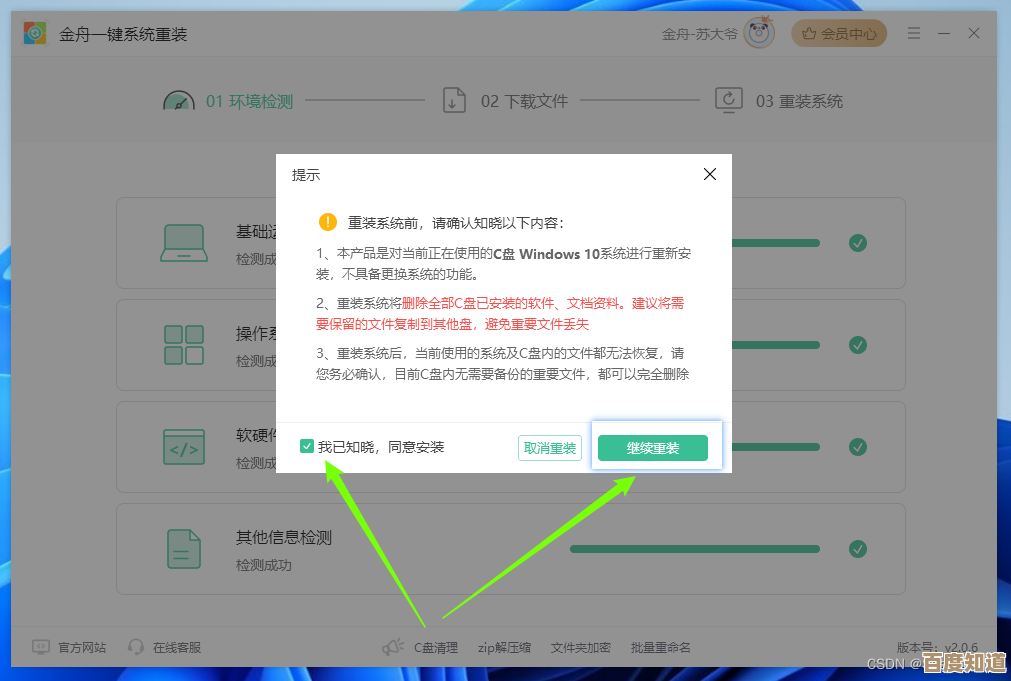
本文由坚永康于2025-11-06发表在笙亿网络策划,如有疑问,请联系我们。
本文链接:http://waw.haoid.cn/yxdt/58747.html